- Auteur Jason Gerald [email protected].
- Public 2023-12-16 11:11.
- Dernière modifié 2025-01-23 12:17.
Si vous faites partie des millions de personnes qui utilisent Pinterest tous les jours, il est probable que vous ayez accumulé beaucoup de contacts et d'historique de recherche grâce à cette application. Cela peut être mauvais pour un certain nombre de raisons; les performances de votre ordinateur sont plus lentes que d'habitude en raison du stockage d'informations supplémentaires, ou cela peut être dû à d'autres problèmes. Effacer votre historique de recherche est facile, et aujourd'hui, vous apprendrez comment le faire.
Étape
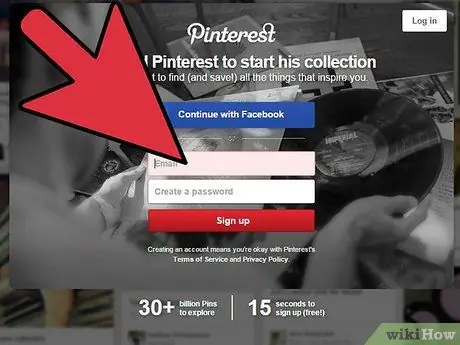
Étape 1. Connectez-vous à Pinterest
La première chose à faire est de vous connecter à votre compte Pinterest sur www.pinterest.com, avec votre nom d'utilisateur et votre mot de passe.
Ne vous inquiétez pas si vous ne vous souvenez pas des informations pour vous connecter à votre compte; ils ont installé un programme qui peut renvoyer le mot de passe. Tout ce dont vous avez besoin est l'adresse e-mail que vous avez utilisée pour créer votre compte
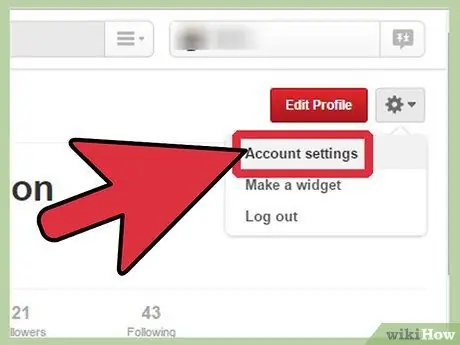
Étape 2. Allez dans "Paramètres"
Une fois connecté, cliquez sur l'onglet « profil » en haut à droite de l'écran.
Une liste déroulante apparaîtra. Cliquez sur "Paramètres"; cette option sera sur la deuxième ligne juste en dessous de l'onglet "profil"
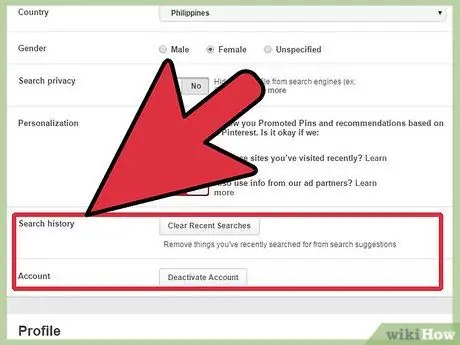
Étape 3. Allez dans "Historique des recherches"
Sur la page des paramètres, faites défiler vers le bas jusqu'à ce que vous voyiez la catégorie « Historique des recherches », juste en dessous de « Personnalisation ».
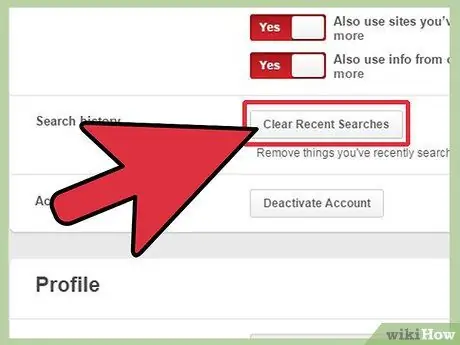
Étape 4. Effacez l'historique de recherche
Cliquez sur le bouton « Effacer les recherches récentes ». Vous remarquerez que le bouton est estompé et non cliquable. Cela signifie que vous avez supprimé avec succès votre historique de recherche !






